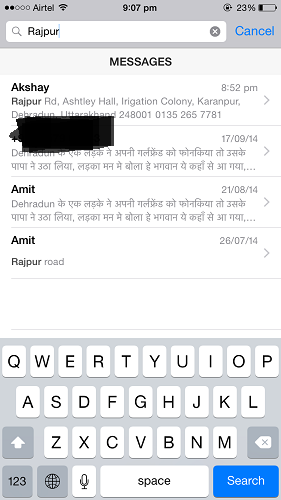특정 WhatsApp 채팅/그룹 및 이모티콘 검색
1.5억 명이 넘는 사람들이 WhatsApp을 사용하여 매일 의사소통을 하고 있으며 모든 사람의 채팅 아카이브는 시간이 지남에 따라 축적됩니다.
나중에 WhatsApp에서 친구가 나와 공유한 주소를 찾고 싶다면 어떻게 해야 할까요? 원하는 메시지에 도달하기 위해 채팅 내에서 스와이프하는 것은 일상적이고 시간이 많이 걸리는 작업입니다.
그리고 원하는 메시지를 찾지 못하면 너무 실망스럽습니다. WhatsApp에는 다음과 같은 옵션이 있습니다. 특정 채팅 내에서 메시지 검색. 이 튜토리얼에서는 사용법과 특정 WhatsApp 채팅 또는 그룹을 검색하는 방법을 알려드립니다.
당신은 또한 수 한 번에 모든 채팅 내에서 검색 당신이 원하는 경우.
찾고 있는 메시지의 보낸 사람이 확실하지 않은 경우 유용할 수 있습니다. 해당 기능은 모든 채팅 및 그룹에서 검색을 수행합니다.
우리는 그 단계도 언급했습니다. 그 외에도, 우리는 또한 당신이 할 수있는 방법을 언급했습니다 WhatsApp에서 이모티콘 검색.
내용
특정 WhatsApp 채팅/그룹 검색
우선 WhatsApp을 실행하고 검색하려는 대화를 엽니다.
Android
- 대화 화면에서 3 점 오른쪽 상단에서 선택하고 검색.

- 이것은 만들 것입니다 검색 창 채팅 상단에 나타납니다.
- 검색 쿼리를 입력하고 나머지는 검색 기능이 수행합니다.
아이폰
- 개별 채팅 또는 그룹에서 위의 이름을 탭하여 열었습니다.
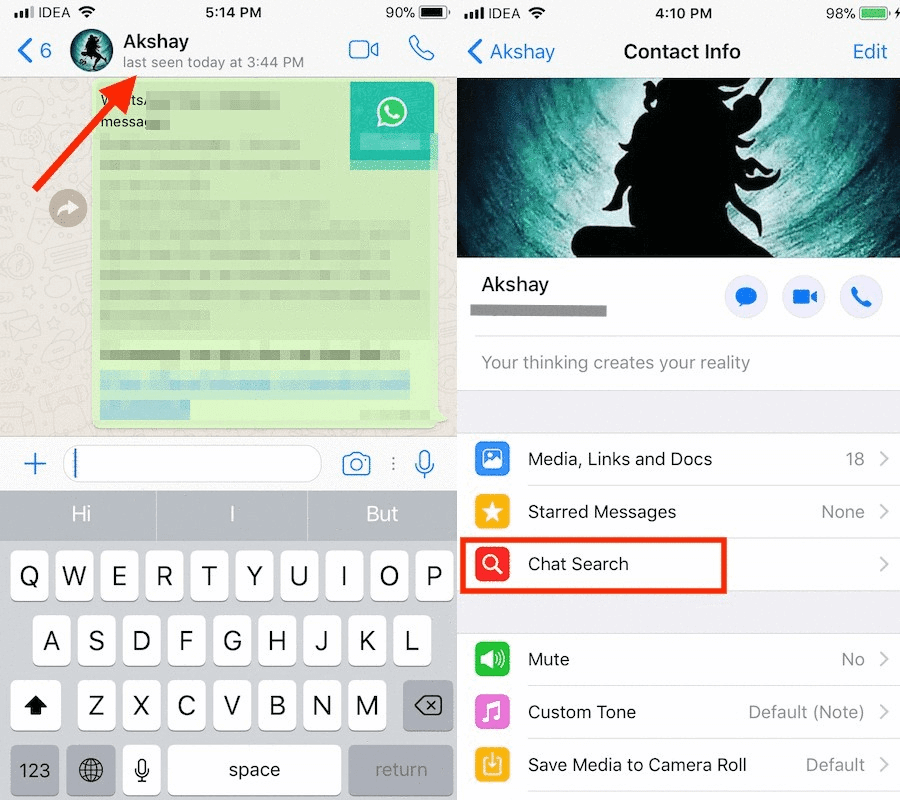
- 이것은 당신을 데려 갈 것입니다 연락처/그룹 정보 화면. 누르세요. 채팅 검색 이 화면에서.
- 이제 채팅이 다음으로 열립니다. 검색 상자 상단에. 메시지에서 기억나는 단어나 구를 입력하십시오.
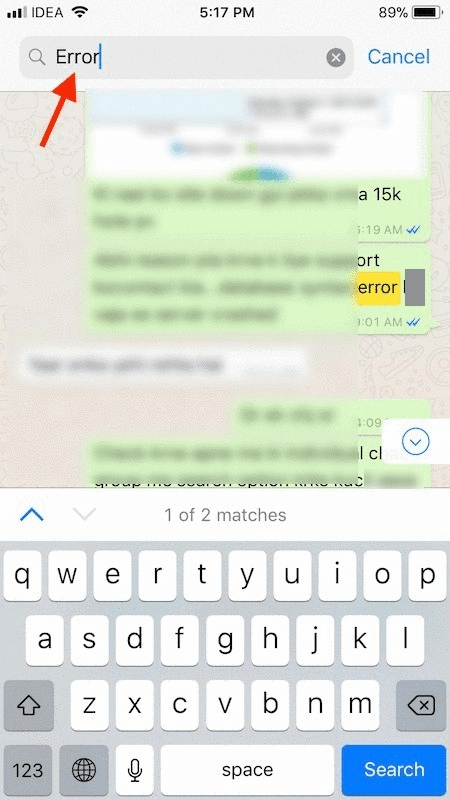
팔! 순식간에 검색된 단어의 인스턴스로 이동합니다. 강조 존재하는 경우 전체 대화에서 노란색으로 표시됩니다. 검색어와 일치하는 메시지가 여러 개인 경우 위아래 화살표 검색 키워드가 포함된 메시지를 탐색합니다.
마찬가지로 다른 WhatsApp 채팅이나 그룹에서 검색할 수 있습니다.
한 번에 모든 WhatsApp 채팅에서 검색
- 업데이트된 WhatsApp 애플리케이션을 엽니다.
- We Buy Orders 신청서를 클릭하세요. 채팅 탭을 누르면 상단에 검색창이 표시됩니다.
- 검색하려는 단어/구를 입력할 수 있습니다.
- 검색어나 구문을 입력하는 즉시 모든 연락처 및 그룹의 전체 채팅에서 동일한 항목이 검색되고 단어가 일치하는 채팅의 결과가 표시됩니다.
- 단어/구문이 일치하는 채팅을 클릭하면 전체 대화에서 단어가 일치하는 메시지로 이동합니다.
권장 사항 : WhatsApp에서 특정 사람들에게 마지막으로 본 것을 숨기는 방법
이 외에도 그룹 내에서 회원을 검색할 수도 있습니다. 방법은 다음과 같습니다.
WhatsApp에서 그룹 참가자 검색
- WhatsApp을 실행하고 사람을 검색하려는 원하는 그룹을 선택합니다.
- 그룹 대화에 있을 때 그룹 이름 상단에서 그룹 정보로 이동합니다.
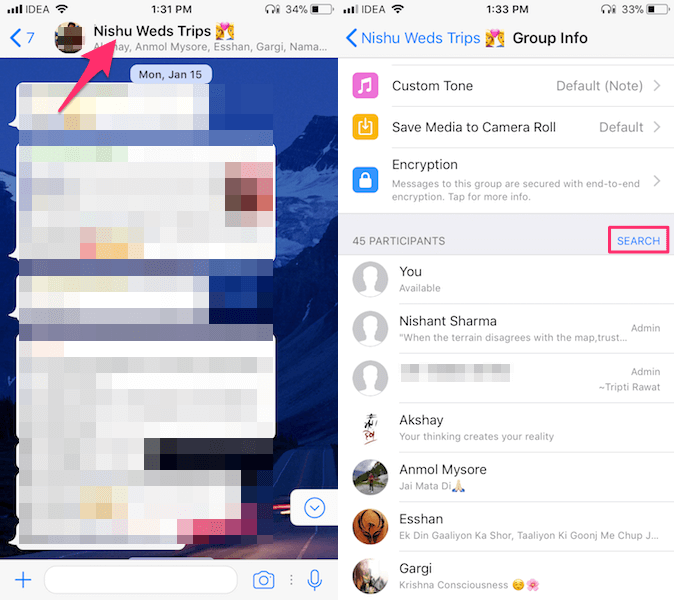
- 맞춤설정에서 그룹 정보, 참가자가 표시된 곳으로 이동합니다. 이제, 당신은 볼 것입니다 검색 선택 옵션(iPhone) 또는 검색 아이콘 (Android) 목록의 오른쪽 상단에 있습니다. 그것을 누르십시오.
- 그러면 참가자 검색 화면으로 이동합니다. 상단의 검색창에 찾고 있는 사람의 이름이나 번호를 입력하세요.
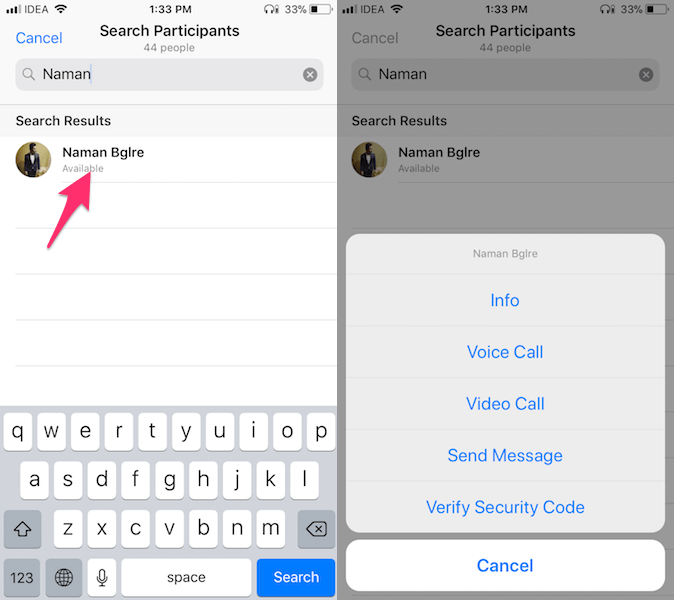
- 그 사람이 해당 그룹에 있으면 결과에 나타납니다. 그런 다음 이름을 탭하여 빠른 작업 목록을 얻을 수 있습니다. 메뉴에서 개인 채팅으로 메시지를 보내거나 그룹에서 직접 음성/영상 통화를 걸 수 있습니다.
마찬가지로 다른 WhatsApp 그룹의 참가자를 검색할 수 있습니다.
WhatsApp 이모티콘 검색
iPhone에는 WhatsApp에서 이모티콘을 검색하는 공식 옵션이 없습니다. 그러나 이를 달성하는 데 도움이 될 수 있는 기본 iOS 기능이 있습니다. 방법은 다음과 같습니다.
iPhone의 WhatsApp에서 이모티콘 검색
1. 설정으로 이동하여 일반을 선택합니다.
2. 일반에서 선택 건반.
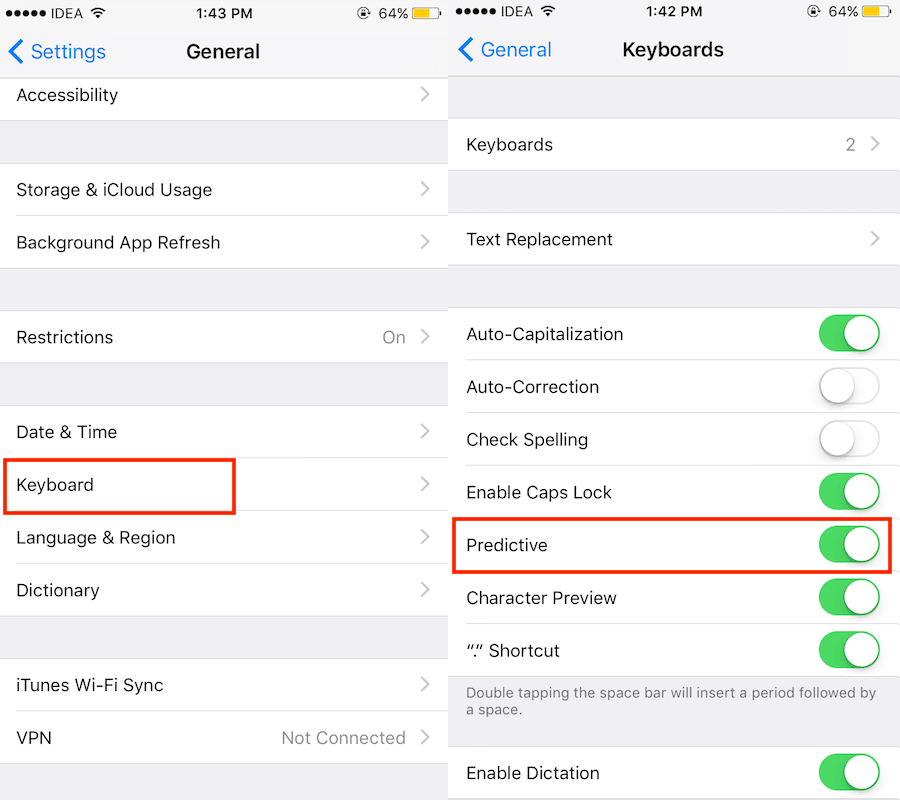
3. 다음으로 토글 예측 적 켜기로 전환합니다.
이렇게 하면 입력한 단어를 기반으로 제안을 표시하는 추가 행이 키보드 키 위에 추가됩니다. 이 기능을 활용하여 이모티콘을 검색합니다. 이제 WhatsApp을 열고 ‘love’를 입력하면 제안의 텍스트와 일치하는 이모티콘이 표시됩니다.
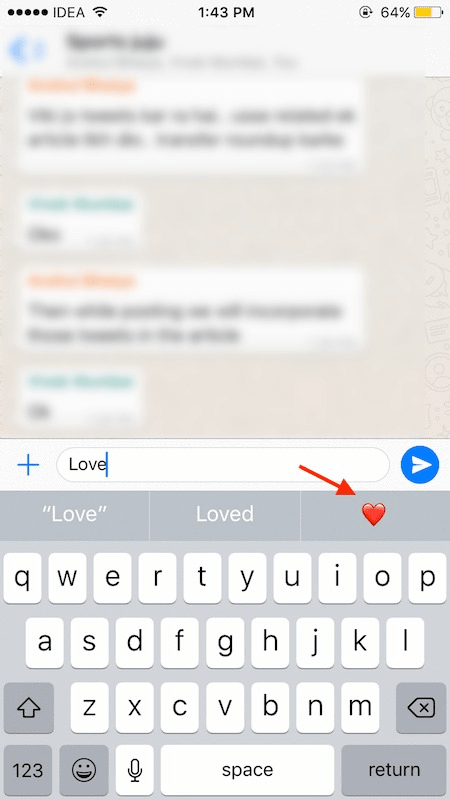
그것을 탭하여 보낼 메시지 상자에 가져옵니다. 마찬가지로, 다른 단어에 대한 이모티콘이 있는 경우 이를 표시합니다.
너는 심지어 iOS에서 Emojis에 대한 나만의 단축키 만들기 기본 제안에 만족하지 않는 경우 입력합니다.
Android
WhatsApp에는 최근에 공식적으로 출시된 Emoji 검색 기능이 있습니다.
1. WhatsApp을 열고 원하는 대화(개인 또는 그룹 채팅)를 선택합니다.
2. 해당 탭을 누릅니다. 이모티콘 아이콘 메시지 필드 왼쪽에 있습니다. 이제 선택 검색 아이콘 키보드 왼쪽 하단에 있습니다.
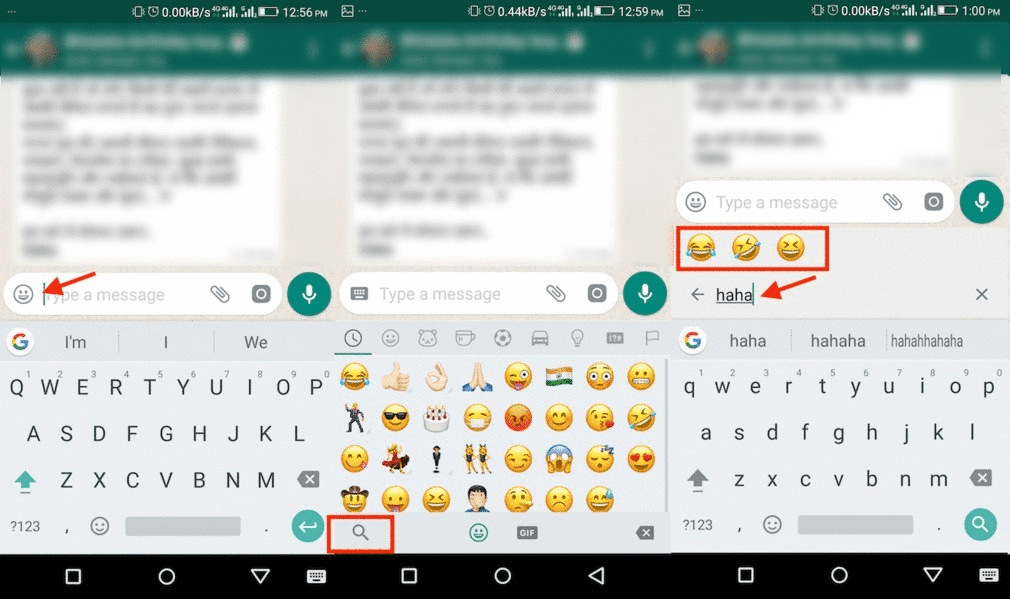
3. 새로운 검색 필드가 나타납니다. 원하는 이모티콘과 관련된 단어를 입력하면 해당 단어와 일치하는 모든 이모티콘이 나타납니다.
이것은 이모티콘을 찾는 시간을 줄여줍니다.
또한 읽기: WiFi 대신 모바일 데이터를 사용하여 WhatsApp 백업을 수행하는 방법
WhatsApp 웹 및 데스크탑
웹 버전이나 Windows 및 Mac용 소프트웨어를 사용하는 경우 다음 쿼리를 사용하기만 하면 됩니다.
:를 입력한 다음 이모티콘과 연결된 단어를 입력하기 시작합니다. 검색어와 일치하는 이모티콘이 있으면 메시지 상자 위에 추가되는 새 행에 표시됩니다.
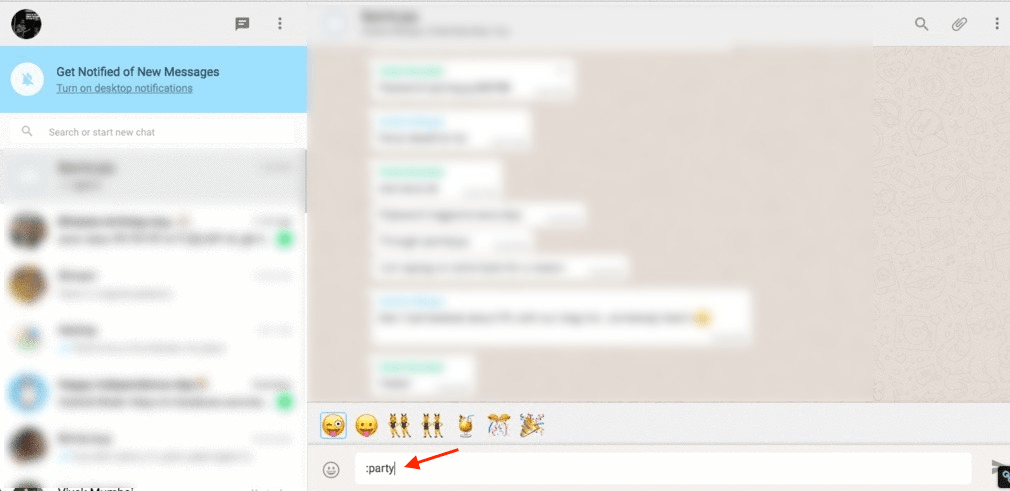
: 웹 및 데스크톱 WhatsApp 버전에서 이모티콘을 검색하려고 한다는 신호입니다.
또한 읽기: WhatsApp 연락처를 컴퓨터 또는 스마트폰으로 내보내는 방법
이러한 방법이 WhatsApp 메시지에 이모티콘을 입력하는 동안 많은 시간을 절약하는 데 도움이 되기를 바랍니다. 튜토리얼이 가치를 제공한다고 생각한다면 잊지 말고 친구들과 공유하세요.
결론
참가자 검색은 WhatsApp의 또 다른 편리한 기능입니다. 그룹에 속한 사람을 순식간에 찾을 수 있을 뿐만 아니라 즉시 메시지를 보내거나 전화를 걸 수도 있습니다.
또한, 이제부터 WhatsApp에서 특정 메시지를 찾는 것은 탭 한 번이면 됩니다. 훌륭한 메시징 앱의 매우 유용한 기능입니다. 그렇지 않습니까? 당신의 생각은 어떻습니까? 의견을 남기고 알려주십시오.
마지막 기사